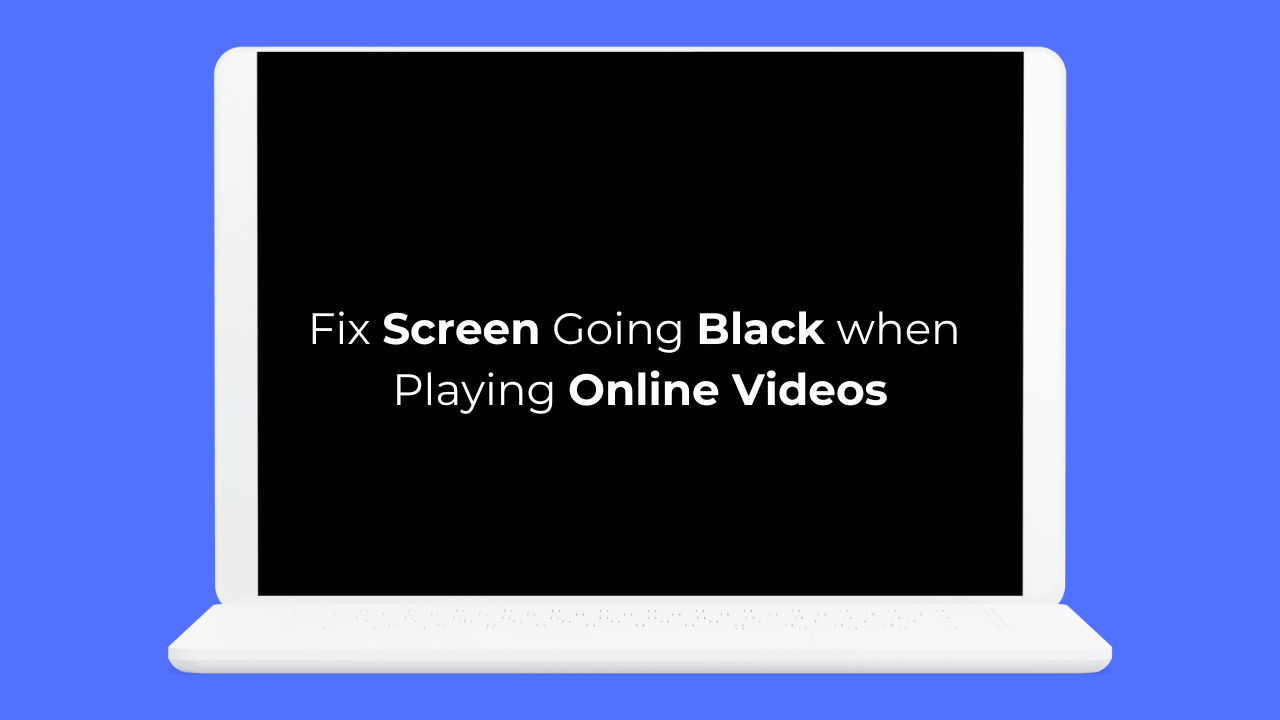Черный экран при воспроизведении онлайн-видео: 6 надежных советов 🔧
Привет! 😊 В последнее время к нам обратились несколько пользователей ноутбуков с вопросом, почему экран становится черным при просмотре онлайн-видео в Google Chrome. Если вы также столкнулись с этой проблемой, следуйте этому руководству. 👇
Независимо от того, используете ли вы настольный компьютер или ноутбук, существует несколько причин, по которым экран может стать черным во время просмотра видео. Давайте посмотрим, что может быть причиной этой проблемы.
Почему при просмотре онлайн-видео появляется черный экран?
Если при просмотре онлайн-видео в Google Chrome у вас возникают проблемы с черным экраном, возможно, проблема в веб-браузере.
Однако если проблема возникает в другом веб-браузере, то это может быть связано с проблемы с драйверами графического процессора, системные файлы или оборудование. 🔧
Трудно определить конкретную причину этой проблемы, поскольку они могут быть разными. Но положительный момент в том, что черный экран при просмотре видео в Chrome обычно является программной проблемой. 😅
Поскольку мы не знаем точно, почему экран становится черным при просмотре онлайн-видео, нам следует следовать некоторым советам по устранению неполадок, чтобы решить проблемы с веб-браузером, драйверами дисплея и повреждением системных файлов. Вот несколько действий, которые вы можете выполнить, чтобы решить эту проблему. 🔍
1. Убедитесь, что разрешение экрана правильное.
Выбор неправильного разрешения экрана обычно является основной причиной того, что экран становится черным при просмотре видео. Поэтому убедитесь, что на вашем дисплее установлено соответствующее разрешение. Вот как это сделать:
1. Откройте приложение. Конфигурация на вашем компьютере.

2. Когда откроется приложение «Настройки», нажмите на вкладку «Настройки». Система.

3. Справа нажмите на Дисплей.

4. Теперь прокрутите страницу вниз до раздела «Масштаб и макет».
5. Щелкните раскрывающееся меню рядом с «Разрешение экрана» и настроить рекомендуемые.
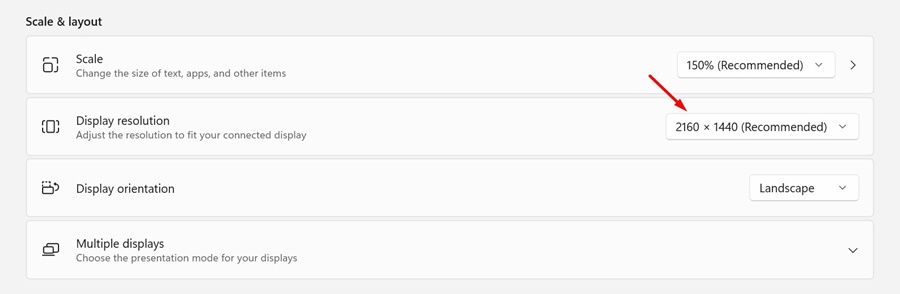
После внесения изменений перезагрузите компьютер и попробуйте воспроизвести онлайн-видео. Проверьте, продолжает ли экран становиться черным во время просмотра видео.
2. Отключите аппаратное ускорение в Chrome
Если у вас есть выделенный графический процессор, вы можете использовать функция аппаратного ускорения браузера для улучшения воспроизведения видео. Однако иногда эту опцию лучше отключить, поскольку она может вызвать такие проблемы, как черный экран при просмотре онлайн-видео. 🚫
Попробуй Отключите аппаратное ускорение в браузере Google Chrome и посмотрите, поможет ли это вам. Вот как это сделать:
1. Откройте Браузер Гугл Хром и нажмите на три очка в правом верхнем углу экрана.
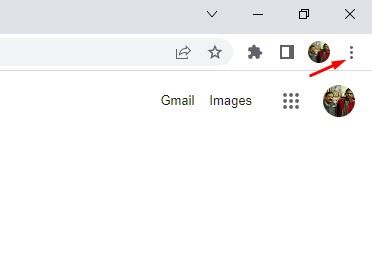
2. В меню Chrome выберите Конфигурация.
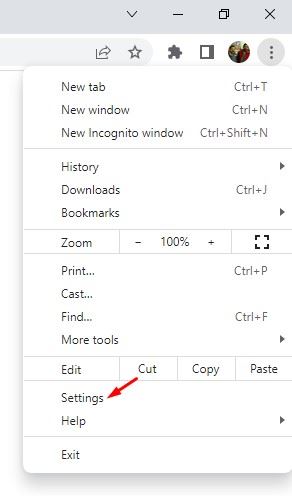
3. В Настройки Chrome, изменения в Система.
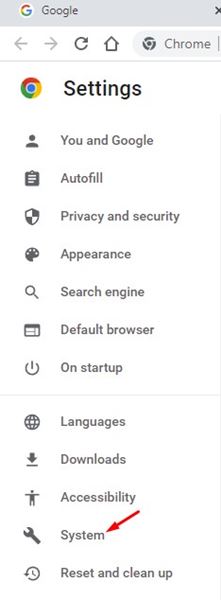
4. В разделе «Система» запрещать переключатель с надписью «Использовать аппаратное ускорение, если доступно», а затем нажмите кнопку «Возобновить» рядом с ним.
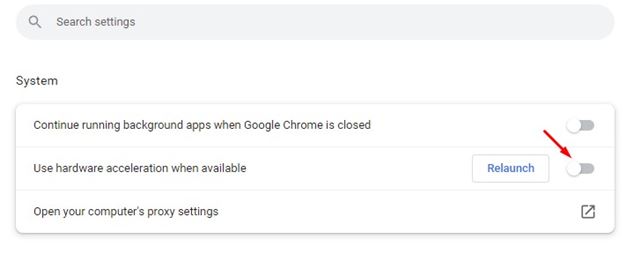
Ваш браузер перезапустится, и аппаратное ускорение будет отключено.
3. Удалите недавно установленное расширение.

Некоторый расширения хрома может вызвать конфликты при воспроизведении видео на веб-сайтах. Итак, если вы столкнулись с проблемой черного экрана после установки расширения, пришло время отключить или удалить его! 🗑️
Если вы не можете вспомнить, какие расширения вы установили, вы можете вручную отключать их по одному, пока не найдете то, которое вызывает проблему. 🔎
Чтобы просмотреть расширения Chrome, нажмите на три точки в правом верхнем углу и перейдите в раздел Расширения > Управление расширениями.
4. Обновите драйверы дисплея.
Устаревшие или поврежденные драйверы дисплея являются еще одной причиной отображения черного экрана в браузере при просмотре онлайн-видео.
Обновите драйверы дисплея, чтобы устранить эти проблемы.. Вот как это сделать:
1. Напишите Диспетчер устройств в Windows 11 Поиск. Затем откройте применение Диспетчер устройств из списка лучших результатов.

2. Когда откроется диспетчер устройств, разверните «Видеоадаптеры», щелкните правой кнопкой мыши на вашем видеоадаптере и выберите Обновить драйвер.
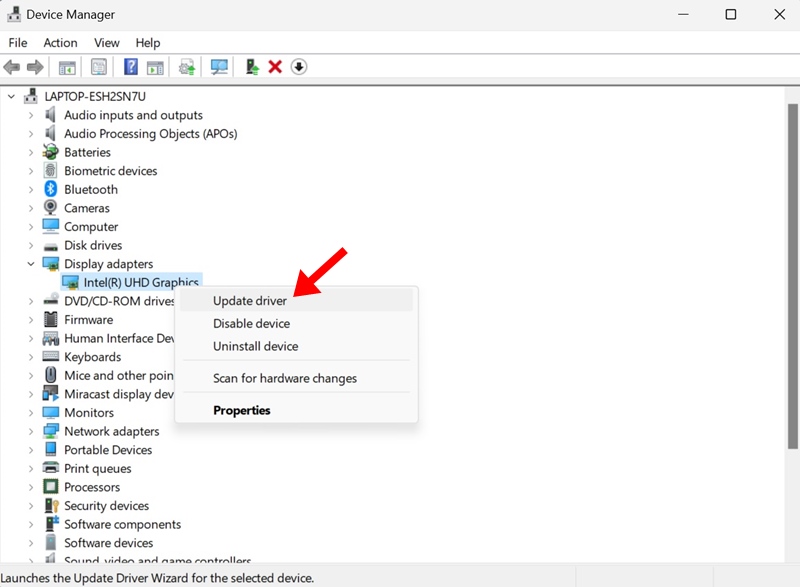
3. На экране, показывающем, как вы хотите искать драйверы, выберите Автоматический поиск драйверов.
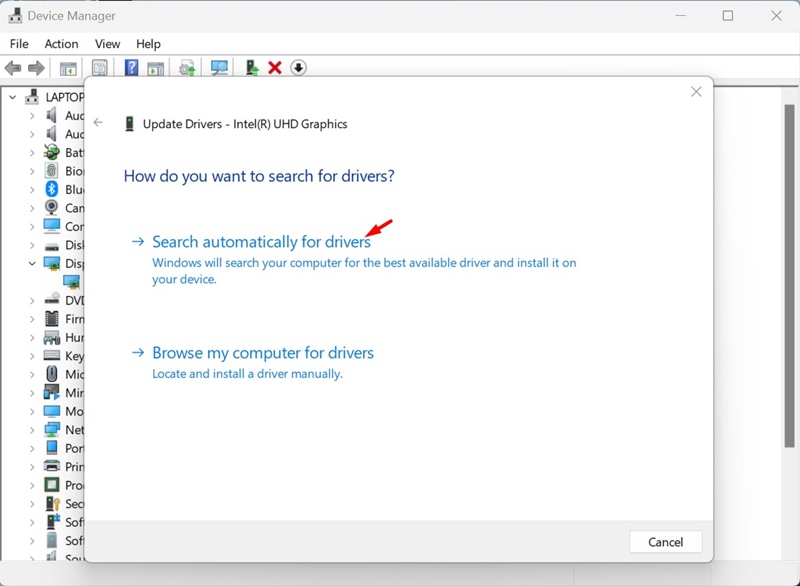
La Инструмент обновления драйверов автоматически загрузится и установится. необходимые драйверы дисплея на вашем устройстве. После внесения изменений обязательно перезагрузите компьютер.
5. Обновите браузер Chrome.

Устаревшая версия Google Chrome может содержать ошибки, которые портят впечатления от просмотра видео.
Поэтому вы можете попробовать обновить Google Chrome до последней версии и посмотреть, поможет ли это. Кроме того, хорошей практикой является безопасность сохранить браузер обновляйте веб-сайт для устранения рисков безопасности и конфиденциальности. 🔒
Чтобы обновить браузер Google Chrome, нажмите на три точки в правом верхнем углу и выберите Справка > О Google Chrome. Это активирует Инструмент обновления Chrome, и ваш браузер обновится.
6. Проверьте, есть ли проблемы с сайтом.
Если проблема не устранена, вам следует проверить, нет ли неполадок на веб-сайте, на котором вы просматриваете видео.
Чтобы убедиться в этом, вы можете попробовать посмотреть видео на разных сайтах. Если проблема возникает только в одном конкретном месте, то это не проблема с вашей стороны. 🌐
Вы можете попробовать связаться с веб-мастером сайта и попросить его решить проблему. Кроме того, вы можете посмотреть видео на другом сайте.
Вот несколько эффективных методов устранения черного экрана при просмотре онлайн-видео в Chrome. 😊 Мы уверены, что методы, которыми мы поделились, уже решили бы проблему. Если вам нужна дополнительная помощь по этой теме, дайте нам знать в комментариях!